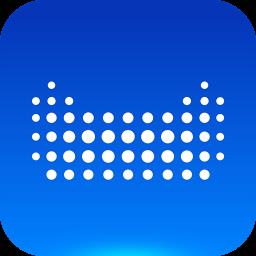- 冒险村物语
- 英雄无敌3塔防
- 驾考家园手游
电脑写字板打不开怎么回事 win7笔记本写字板文件打不开出现乱码怎么办
2016-12-01
电脑写字板打不开怎么回事 win7笔记本写字板文件打不开出现乱码怎么办 很多电脑小白碰到这类的问题,却不知道该如何解决,其实方法很简单的,下面小编就为大家详细介绍一下,一起来看看吧。
在我们打开写字板时会弹出这样的警示;没有程序与之关联操作。这种原因是因为我们电脑从装系统或把文档软件误卸载所以无关联程序操作。
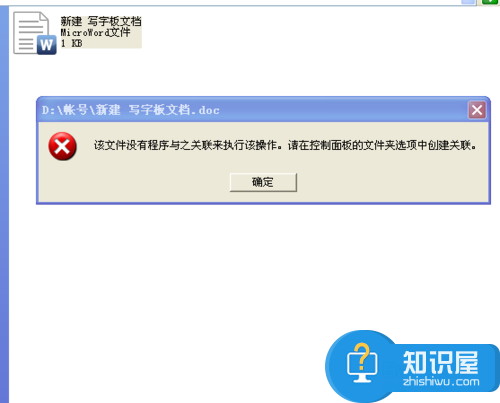
打开我的电脑进入控制面板。

控制面板——文件夹选项。
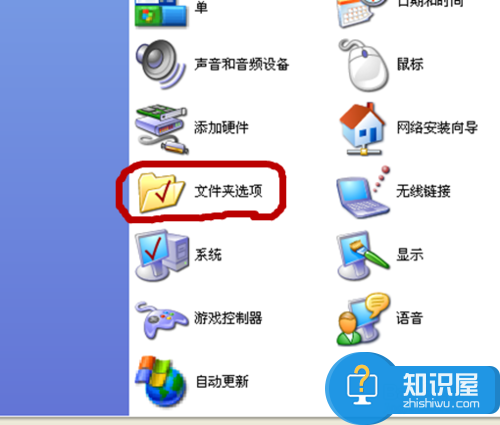
文件夹选项——文件类型。
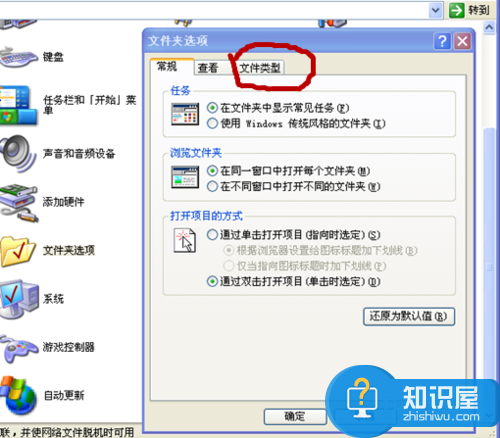
打开文件类型会出现一个选框,这时我们下拉找到doc如图,然后确定。

这时在打开写字板文件夹,看就打开了。

以上就是写字板文件打不开的方法介绍,希望能对大家有所帮助!
(免责声明:文章内容如涉及作品内容、版权和其它问题,请及时与我们联系,我们将在第一时间删除内容,文章内容仅供参考)
人气推荐
知识阅读
精彩推荐
- 游戏
- 软件
-

圣诞礼物记忆屋下载v1.0.0 安卓版
其它手游 14.14MB
下载 -

秘境逃脱下载v1.0.0 安卓版
其它手游 56.48MB
下载 -

连连看达人全民消一消下载v1.0.5 安卓版
其它手游 62.03MB
下载 -

街机游戏厅下载v2.0.0 安卓版
其它手游 18.19MB
下载 -

救出红木下载v1.0.1 安卓版
其它手游 28.26MB
下载 -

打工模拟器下载v1.0.1 安卓版
其它手游 166.57MB
下载 -

一笔超人下载v1.0.1 安卓版
其它手游 10.92MB
下载 -

我是煤老板下载v1.1.1 安卓版
其它手游 120.61MB
下载
-
小小大脑洞下载v1.0 安卓版
下载
-
最强精灵训练师下载v1.1.1 安卓版
下载
-
3D神奇拆解下载v2.0.0 安卓版
下载
-
跑一跑就好下载v1.0.7 安卓版
下载
-
香肠派对官方正版下载v22.64 安卓手机最新版本
下载
-
pubg国际服地铁逃生下载v4.1.0 官服安卓2025最新版本
下载
-
七彩祖玛2下载v1.2.4 安卓版
下载
-
合成进化巨物下载v1.0 安卓版
下载